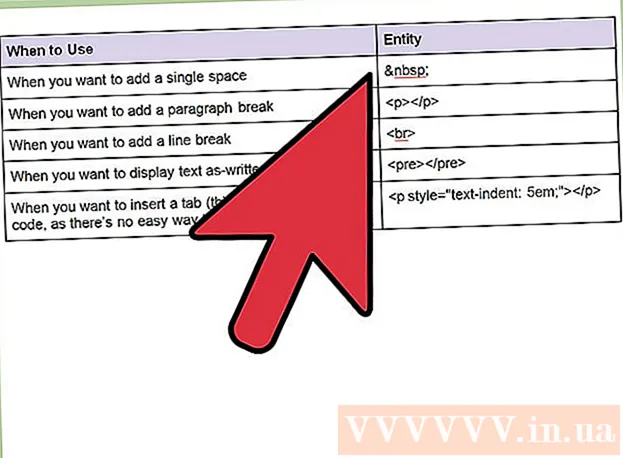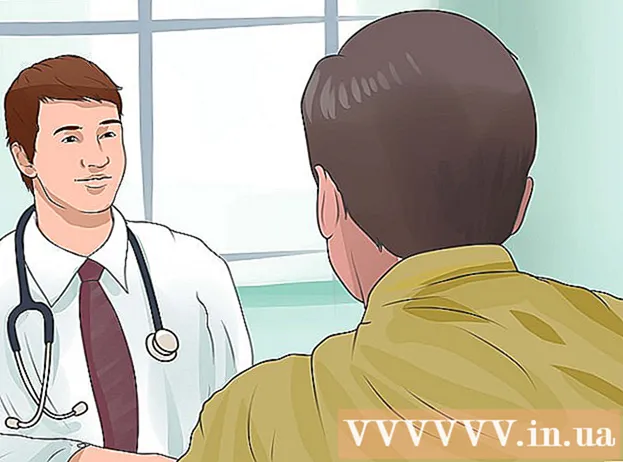Pengarang:
Bobbie Johnson
Tanggal Pembuatan:
3 April 2021
Tanggal Pembaruan:
1 Juli 2024

Isi
Artikel ini akan memberi tahu Anda cara menginstal distribusi Linux di Mac OS tanpa harus memformat disk atau partisi.
Langkah
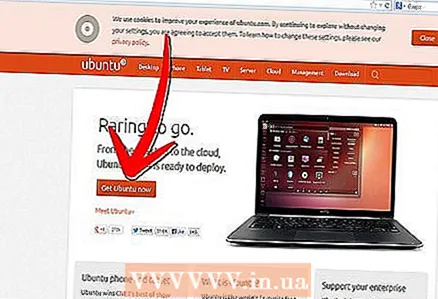 1 Unduh versi terbaru dari distribusi Linux yang Anda inginkan.
1 Unduh versi terbaru dari distribusi Linux yang Anda inginkan.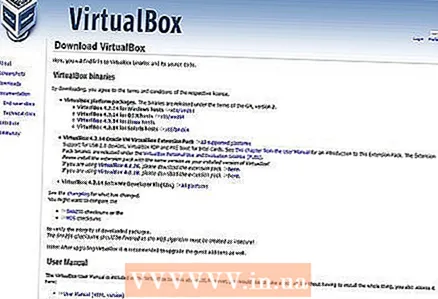 2 Unduh Kotak Virtual untuk Mac OS X.
2 Unduh Kotak Virtual untuk Mac OS X.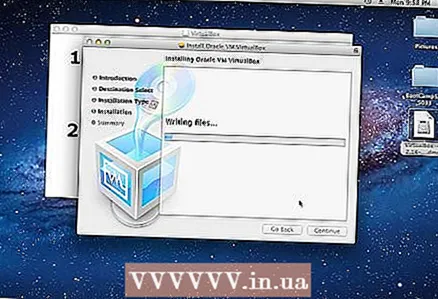 3 Instal VirtualBox.
3 Instal VirtualBox.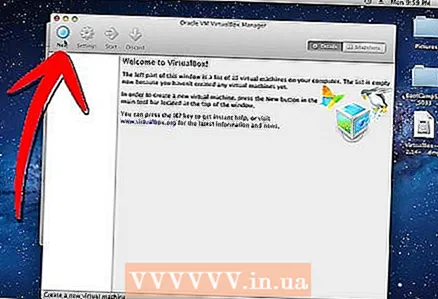 4 Luncurkan VirtualBox dan buat mesin virtual baru dengan mengklik Baru di sudut kiri atas jendela VirtualBox.
4 Luncurkan VirtualBox dan buat mesin virtual baru dengan mengklik Baru di sudut kiri atas jendela VirtualBox.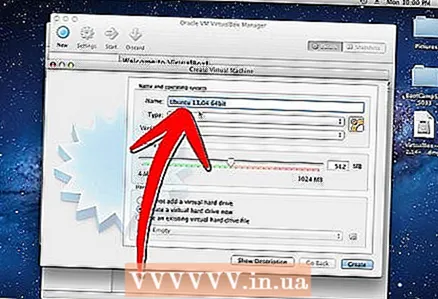 5 Beri nama pada mesin virtual dan klik Next.
5 Beri nama pada mesin virtual dan klik Next.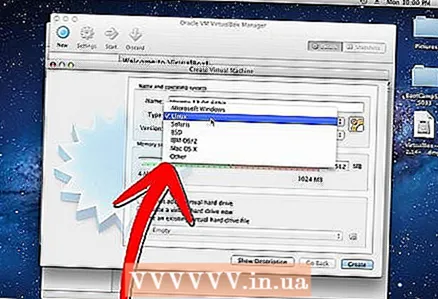 6 Pilih "Linux" sebagai sistem operasi dan tentukan kit distribusi sistem ini.
6 Pilih "Linux" sebagai sistem operasi dan tentukan kit distribusi sistem ini.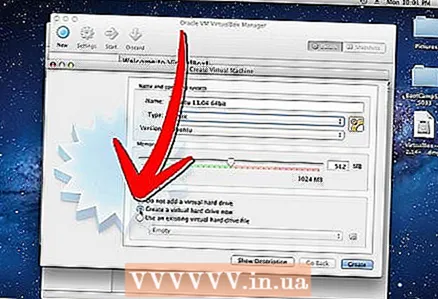 7 Centang "Hard drive yang dapat di-boot (Master Utama)" dan "Buat hard drive baru". Klik Berikutnya.
7 Centang "Hard drive yang dapat di-boot (Master Utama)" dan "Buat hard drive baru". Klik Berikutnya. 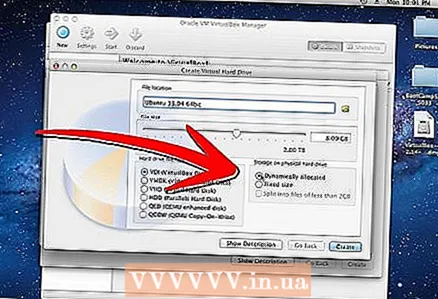 8 Pilih "Disk Virtual Dinamis".
8 Pilih "Disk Virtual Dinamis".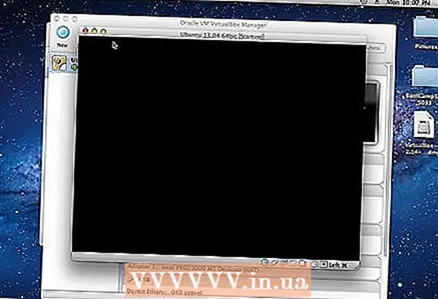 9 Setelah menyelesaikan proses pembuatan mesin virtual, jalankan; wizard penginstalan sistem akan terbuka.
9 Setelah menyelesaikan proses pembuatan mesin virtual, jalankan; wizard penginstalan sistem akan terbuka. 10 Untuk memilih gambar disk yang diunduh dengan distribusi Linux, klik "CD-DVD ROM" - "Gambar" (di bagian bawah jendela). Untuk menemukan gambar (file ISO) dari disk Linux, klik folder dengan panah hijau.
10 Untuk memilih gambar disk yang diunduh dengan distribusi Linux, klik "CD-DVD ROM" - "Gambar" (di bagian bawah jendela). Untuk menemukan gambar (file ISO) dari disk Linux, klik folder dengan panah hijau. - Setelah proses ini selesai, mesin virtual akan mulai dan Anda dapat melanjutkan untuk menginstal Linux di dalamnya.
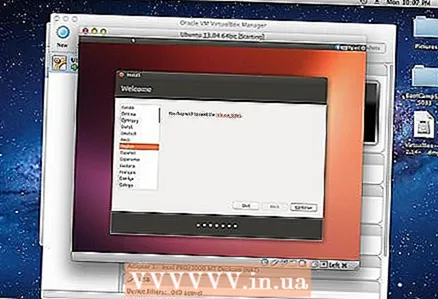
- Setelah proses ini selesai, mesin virtual akan mulai dan Anda dapat melanjutkan untuk menginstal Linux di dalamnya.
Tips
- Informasi lebih lanjut tentang menginstal VirtualBox dapat ditemukan di sini.
- Setelah selesai dengan Linux, Anda tidak perlu mematikan sistem — cukup tekan tombol jeda.
- Berikan nama yang sesuai untuk mesin virtual, misalnya, jika Anda akan menggunakan Ubuntu 8.04, beri nama "Ubuntu 8.04".
- Cari file ISO yang diunduh di folder unduhan.
Peringatan
- Jika hard drive Anda tidak memiliki cukup ruang kosong, Anda tidak akan dapat menginstal VirtualBox dan Ubuntu.
Apa yang kamu butuhkan
- MacBook (Intel)
- Setidaknya 8 GB ruang hard disk kosong
- Akses internet
- Gambar (file ISO) dari distribusi Linux yang dipilih
- VirtualBox (dari Sun Microsystems)